Все способы:
Способ 1: Закрепление в списке чатов
Как и совершенно любую другую переписку, группу в WhatsApp в настоящее время можно закрепить в общем списке чатов через вспомогательное меню на любой платформе. При этом, что важно учитывать сразу, выполнить данную задачу для паблика внутри сообщества не получится, так как в актуальных версиях приложений отсутствуют нужные инструменты.
Читайте также: Закрепление чатов в WhatsApp
Android
- Если вами используется смартфон с Android, откройте приложение мессенджера и перейдите на вкладку «Чаты». Здесь необходимо найти переписку, по необходимости используя поиск на верхней панели, и зажать на несколько секунд до появления галочки.
- Выделив одно или сразу несколько сообществ, на верхней панели воспользуйтесь отмеченной кнопкой «Закрепить». Если все сделано правильно и ранее переписка находилась ниже других диалогов, блок переместится в самое начало, как показано в нашем примере.
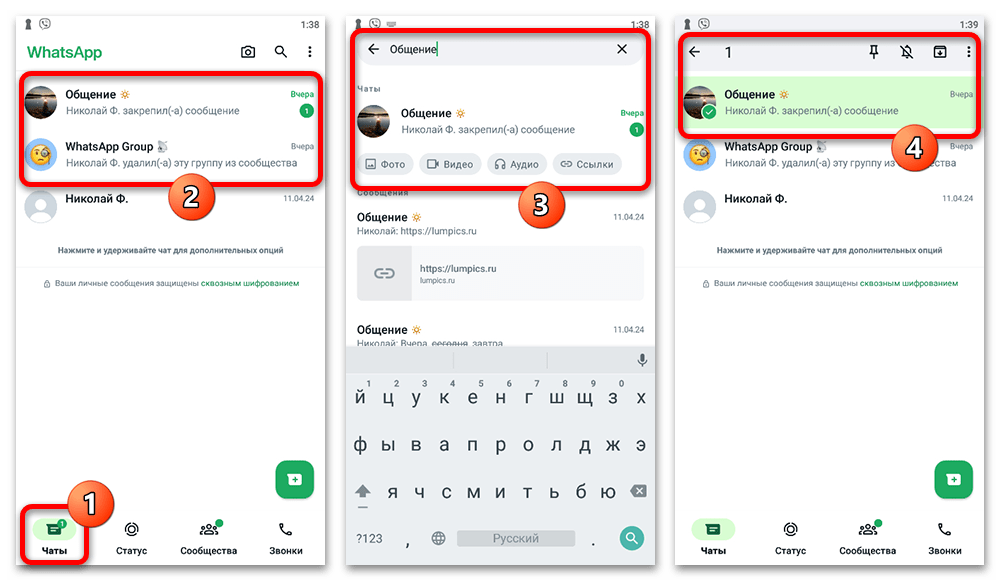
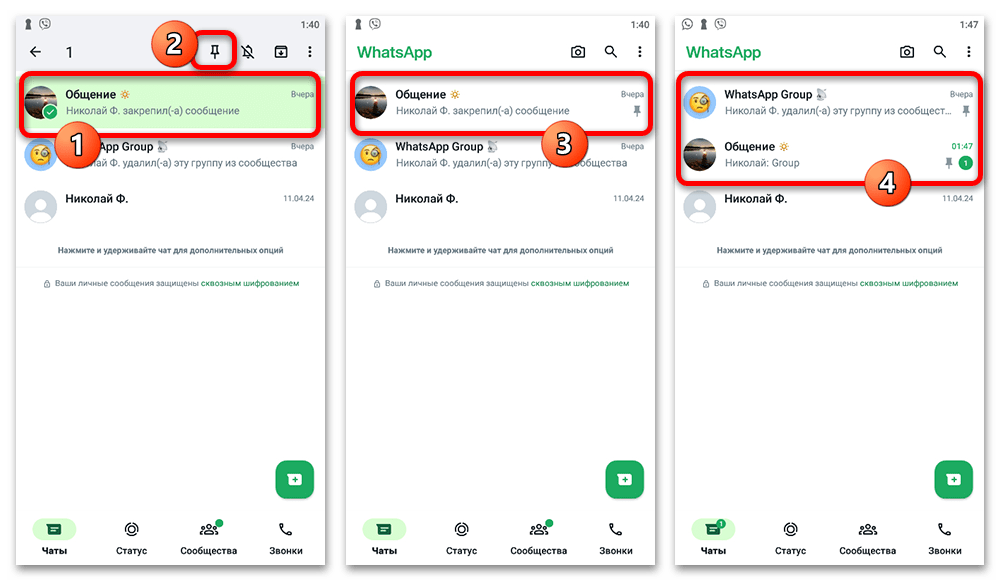
При закреплении сразу нескольких переписок, включая сообщества, к сожалению, вручную менять группы местами не получится. В то же время первой в списке всегда будет последняя закрепленная, и потому вы вполне можете предварительно открепить паблики и после этого закрепить в нужном порядке, тогда как получение сообщений на отображение не повлияет.
iOS
- Чтобы выполнить поставленную задачу на Айфоне, опять же, откройте приложение и перейдите на вкладку «Чаты». После этого найдите нужную переписку, в том числе с помощью внутреннего поиска, и проведите пальцем по блоку в правую сторону.
- Во всплывающем боковом меню чата воспользуйтесь кнопкой «Закрепить», что приведет к моментальному перемещению группы в самое начало страницы. Аналогичное действие необходимо в индивидуальном порядке повторить для каждой другой группы, которую требуется закрепить, так как выполнить данную задачу в режиме выделения не получится.
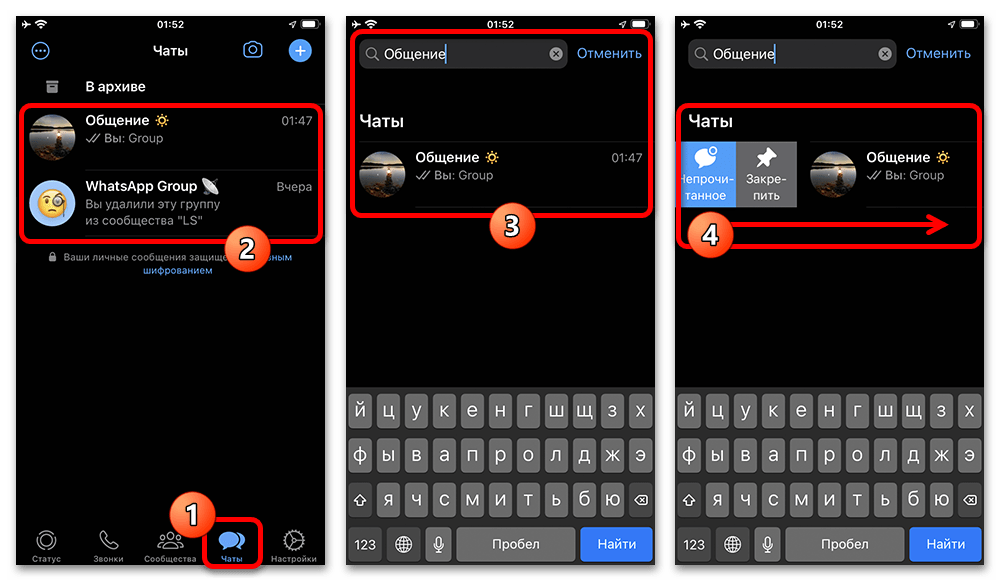
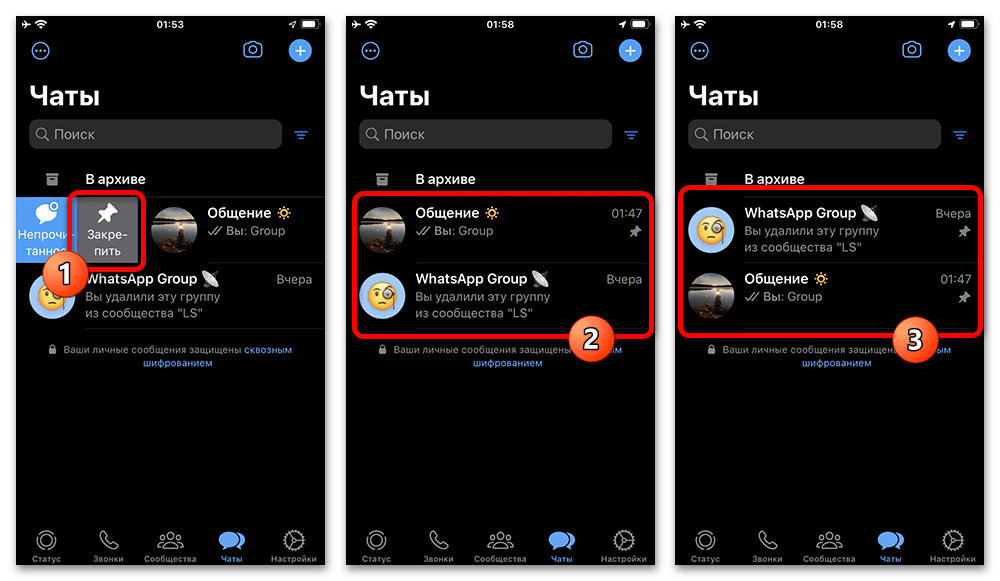
Как и в случае с предыдущей платформой, порядок закрепленных сообществ напрямую зависит от времени закрепления, что можно контролировать вручную через повторение описанных действий в нужном порядке. В свою очередь, открепить каждое сообщество можете через аналогичное меню, воспользовавшись опцией «Открепить» в боковом меню.
Windows
- На компьютере под управлением Windows для начала откройте рассматриваемую программу, перейдите к списку «Чатов» и найдите переписку, которую требуется закрепить. Для удобства можете развернуть меню «Фильтры» на верхней панели и выбрать «Группы» или просто воспользоваться текстовым поиском по названию паблика.
- Кликните правой кнопкой мыши по блоку с названием сообщества и во всплывающем меню воспользуйтесь опцией «Закрепить вверху», что в случае необходимости придется повторить для каждой группы в индивидуальном порядке. Помните, что управлять порядком можно только по времени закрепления, если нужно, повторив описанные действия с использованием пункта «Открепить».
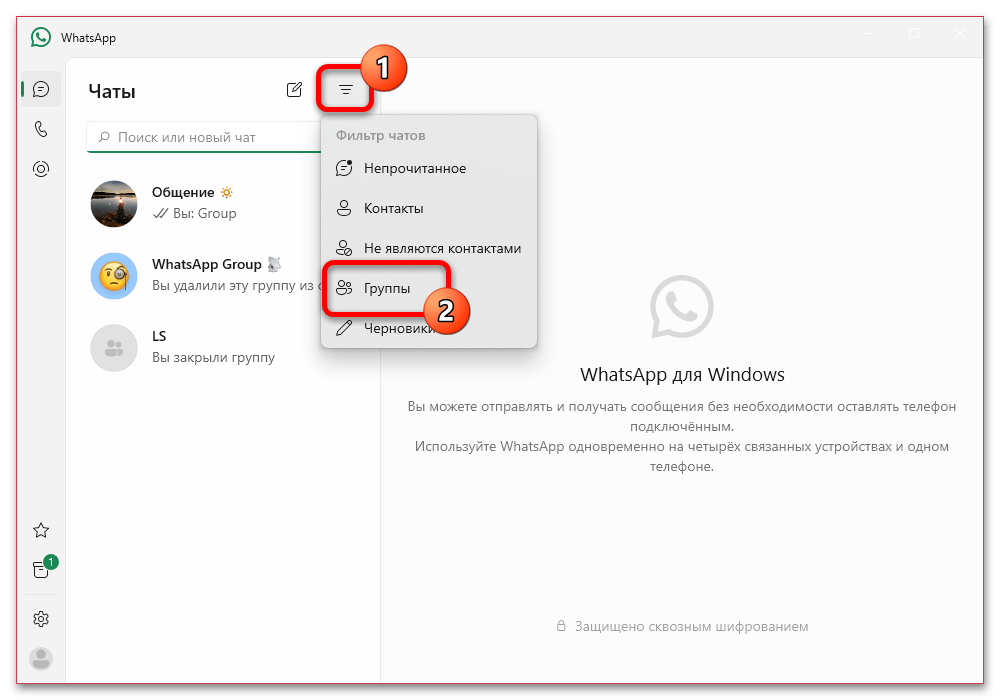
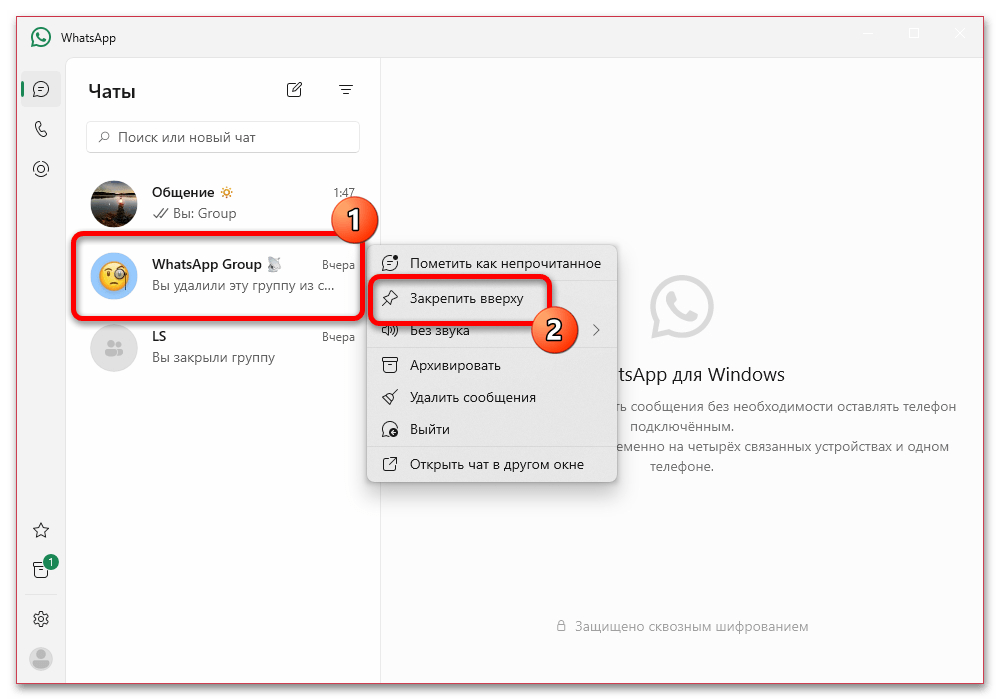
Обратите внимание, что список закрепленных переписок синхронизируется между всеми подключенными устройствами, что позволяет закреплять чаты сразу на каждой платформе, выполнив соответствующие действие всего один раз. При этом, если приложение было переустановлено на какой-либо мобильной платформе, список закрепленных чатов будет сброшен, и действия придется повторить в соответствии с нашей инструкцией, несмотря на возможность использования резервного копирования.
Способ 2: Закрепление приглашения
Закрепить какую-либо группу внутри другого сообщества с какими-либо целями, будь то реклама или необходимость переноса аудитории, на сегодняшний день можно только через публикацию соответствующего сообщения. Данную задачу можно, опять же, выполнить на любой мобильной платформе по аналогии с любыми другими сообщениями, но при этом закрепленные сообщения недоступны на компьютере.
Читайте также: Закрепление сообщений в WhatsApp
Android
- Чтобы закрепить группу в другом чате, прежде всего необходимо получить пригласительную ссылку. Для этого в Android необходимо перейти к сообществу, которым требуется поделиться, развернуть меню на верхней панели и выбрать «Данные группы».
- Пролистайте список вложенных категорий ниже и в рамках блока «Участники» нажмите «Пригласить по ссылке». Здесь можно как просто получить URL и опубликовать вручную, так и создать сообщение автоматически с помощью отдельного окна «Поделиться ссылкой».
- Разобравшись с публикацией приглашения, перейдите в переписку, где требуется закрепить группы. После этого зажмите добавленное сообщение, на верхней панели разверните меню и воспользуйтесь отмеченной кнопкой «Закрепить». Само по себе сообщение не изменится, однако в рамках чата сверху появится постоянная ссылка, нажав по которой, всегда можно быстро найти публикацию. К сожалению, сделать моментальный переход в сообщество вместо сообщения не получится.
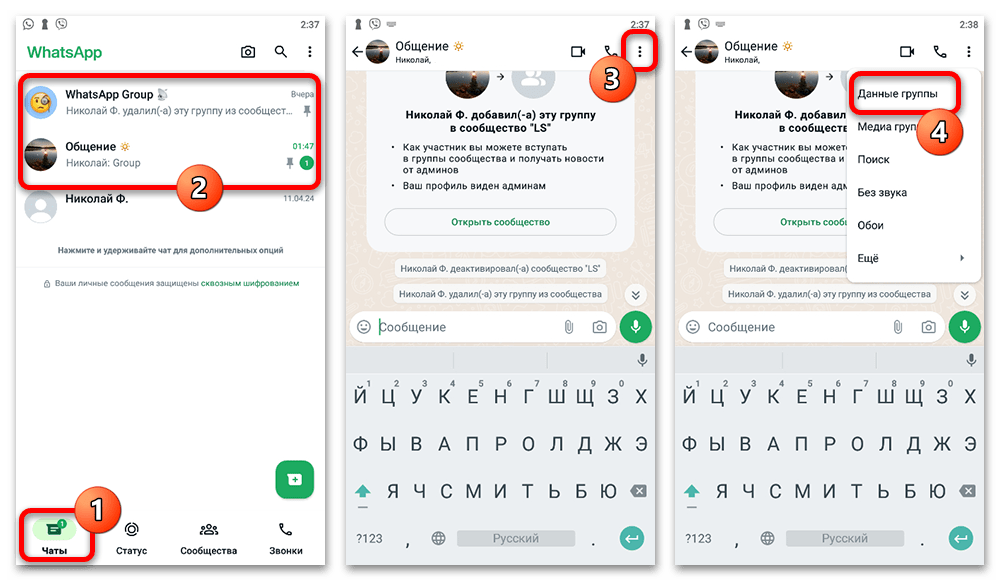
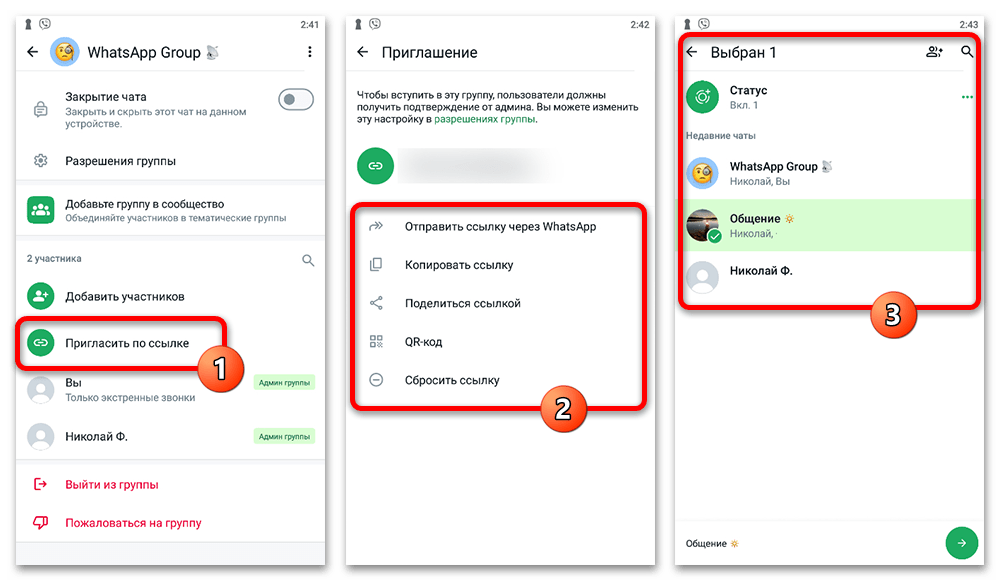
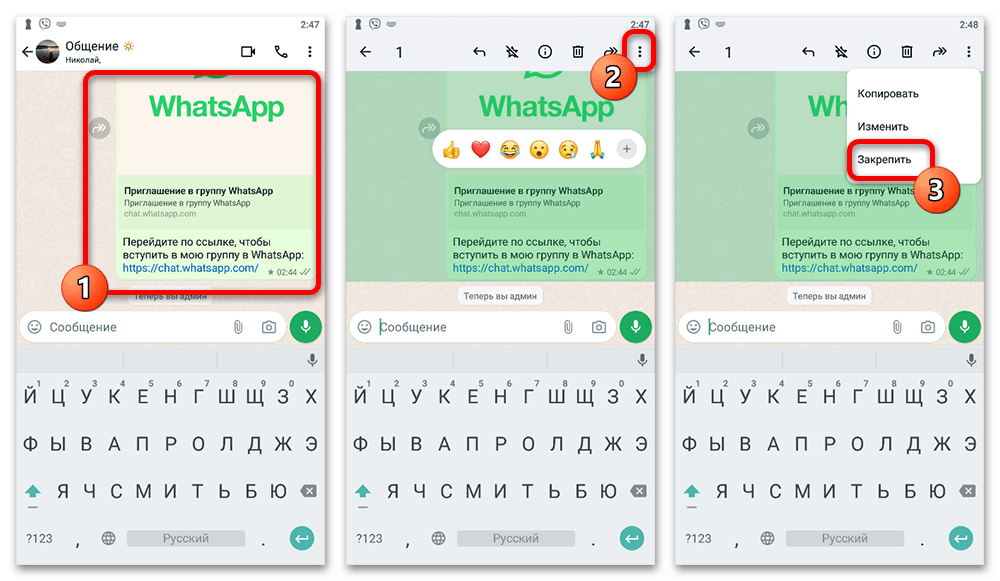
iOS
- Осуществить рассматриваемую задачу на iOS можно во многом идентичным образом. Сначала необходимо найти нужное сообщество из списка, коснуться центрального блока на верхней панели и найти категорию «Участники». Тут тапните по кнопке «Пригласить в группу по ссылке».
- После этого выберите один из предложенных методов отправки приглашения. Наиболее простым решением является отправка ссылки напрямую в нужный чат через отдельное окно «Поделиться».
- Теперь перейдите в выбранную переписку, найдите сообщение с приглашением и зажмите на несколько секунд. Здесь во всплывающем окне достаточно будет развернуть список «Еще», выбрать пункт «Закрепить» и указать один из временных промежутков. Обязательно убедитесь, что сообщение появилось в верхней части чата прямо над панелью с названием. При этом закрепить сообщение на постоянной основе, к сожалению, не получится, и потому блок автоматически исчезнет максимум через 30 дней.
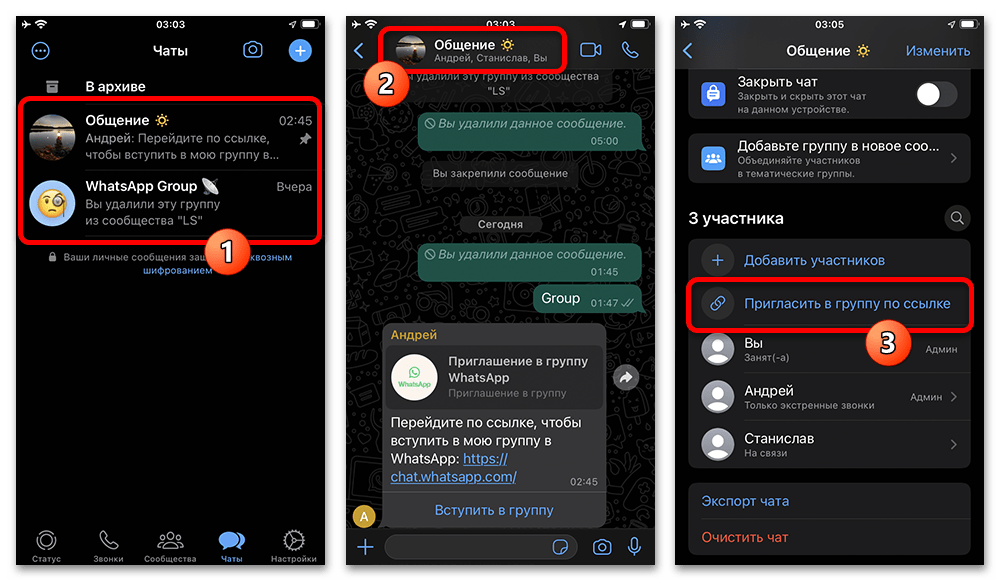
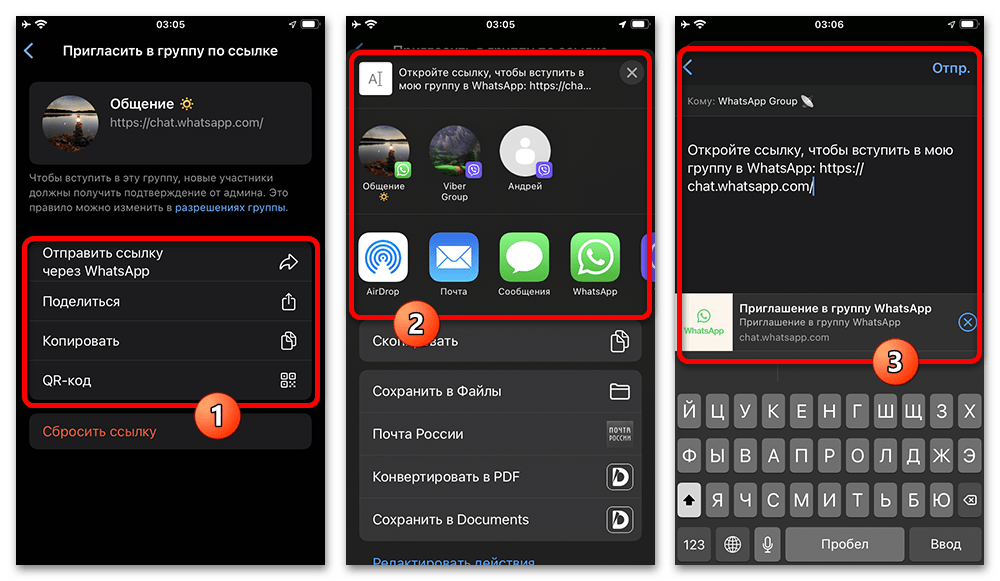

 Наша группа в TelegramПолезные советы и помощь
Наша группа в TelegramПолезные советы и помощь
 lumpics.ru
lumpics.ru



Задайте вопрос или оставьте свое мнение